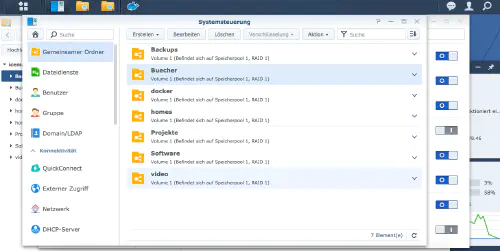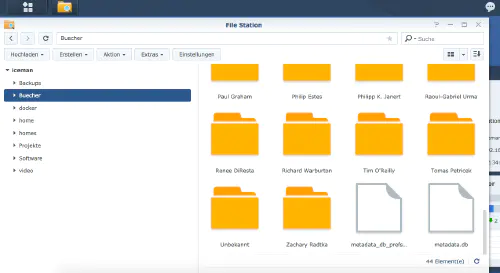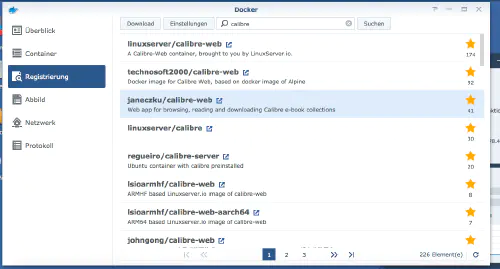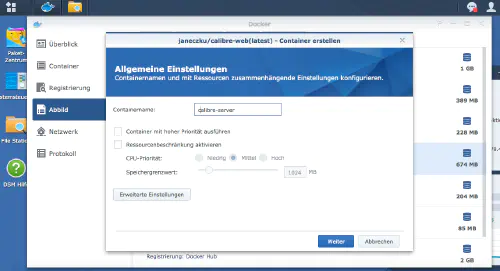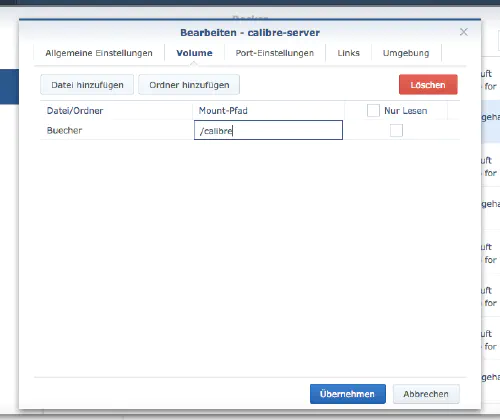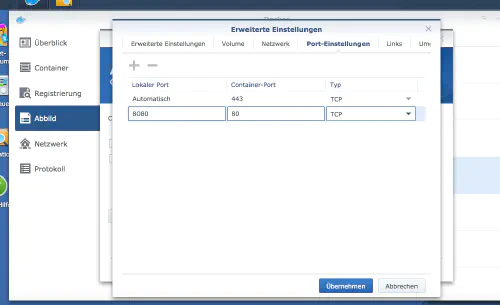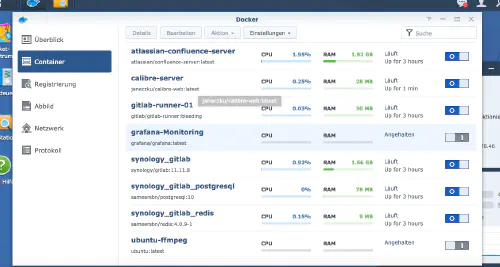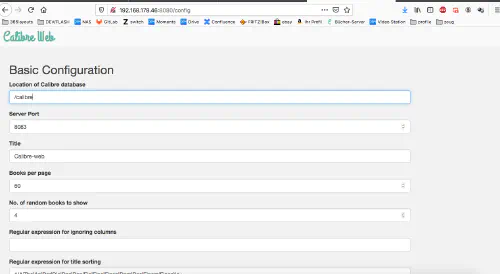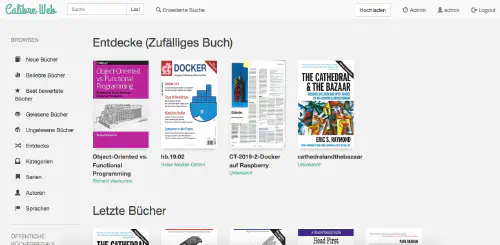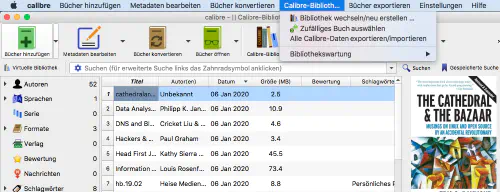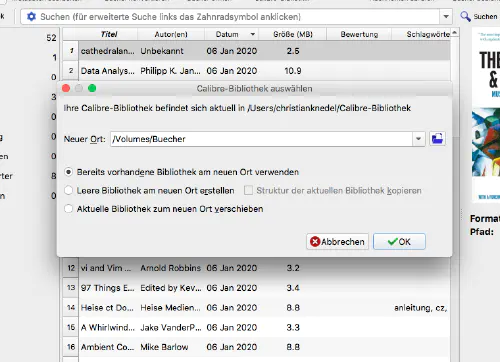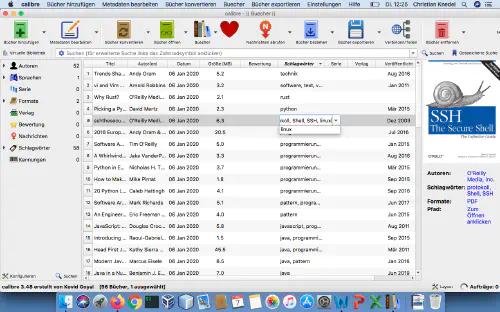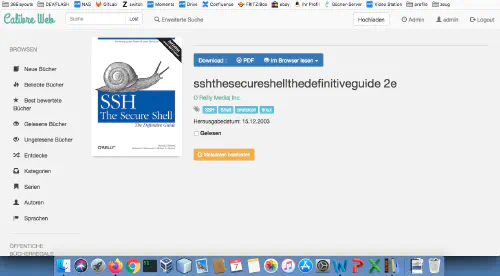Hvordan installerer jeg Calibre-Web som en Docker-container på min Synology NAS? Bemærk: Denne installationsmetode er forældet og er ikke kompatibel med den aktuelle Calibre-software. Se venligst denne nye vejledning:Store ting med containere: Kørsel af Calibre med Docker Compose. Denne vejledning er for alle Synology DS-fagfolk.
Trin 1: Opret en mappe
Først opretter jeg en mappe til Calibre-biblioteket. Jeg kalder “Systemkontrol” -> “Delte mapper” og opretter en ny mappe “Bøger”.
Trin 2: Opret Calibre-bibliotek
Nu kopierer jeg et eksisterende bibliotek eller “dette tomme prøvebibliotek” over i den nye mappe. Jeg har selv kopieret det eksisterende bibliotek i skrivebordsprogrammet.
Trin 3: Søg efter Docker-aftryk
Jeg klikker på fanen “Registration” i Synology Docker-vinduet og søger efter “Calibre”. Jeg vælger Docker-aftrykket “janeczku/calibre-web” og klikker derefter på tagget “latest”.
Når billedet er downloadet, er det tilgængeligt som et billede. Docker skelner mellem 2 tilstande, container “dynamisk tilstand” og image/image (fast tilstand). Før vi kan oprette en container fra billedet, skal der foretages et par indstillinger.
Trin 4: Sæt billedet i drift:
Jeg dobbeltklikker på mit Calibre-billede.
Derefter klikker jeg på “Avancerede indstillinger” og aktiverer “Automatisk genstart”. Jeg vælger fanen “Volume” og klikker på “Add Folder” (tilføj mappe). Der opretter jeg en ny database-mappe med denne monteringssti “/calibre”.
Jeg tildeler faste porte til Calibre-containeren. Uden faste porte kan det være, at Calibre kører på en anden port efter en genstart.
Efter disse indstillinger kan Calibre startes!
Jeg kalder nu min Synology IP op med den tildelte Calibre-port og ser følgende billede. Jeg indtaster “/calibre” som “Placering af Calibre-database”. De øvrige indstillinger er et spørgsmål om smag.
Standardlogin er “admin” med adgangskode “admin123”.
Færdig! Nu kan jeg selvfølgelig også forbinde desktop-appen via min “bogmappe”. Jeg bytter biblioteket i min app og vælger derefter min Nas-mappe.
Noget i den retning:
Hvis jeg nu redigerer meta-infos i desktop-appen, bliver de også automatisk opdateret i web-appen.